14 iPhone-tipp jobb Facebook- és Instagram-fotók készítéséhez

A zsebünkben lévő okostelefonnak köszönhetően életünkben mindent – mind a hétköznapiakat, mind a rendkívülit – fényképezni soha nem volt könnyebben elérhető. Az olyan platformokon pedig, mint a Facebook és az Instagram, azonnali platformjaink vannak a fényképek megosztására. Ez a fotózás aranykora.
Készen állsz, hogy felpörgesse a játékát, és kiemelje képeit a tömegből? Íme 10 tipp, hogyan készítsd el a legjobb képeket iPhone-odról. Míg ezen tippek némelyike kifejezetten az iPhone 6S és 6S Plus készülékekre vonatkozik, ezek többsége minden telefonon működik.

1. Ügyeljen a hátterekre
Az elfoglalt hátterek elvonhatják a figyelmet, különösen akkor, ha az alany fejéből egy telefonoszlop jön ki, vagy használt szalvéta az ételkészítés asztalán. Szánjon egy extra pillanatot a kép irányítására – kérje meg az embereket, hogy mozogjanak, vagy módosítsa a felvételi szöget a nem kívánt háttérelemek eltávolítása érdekében. Helyezze el a dolgokat az asztalon, hogy tisztább képet kapjon.


2. Tartsa szemmel a horizontot
Az iPhone beépített kameraalkalmazása fájdalmasan kevés fényképezési lehetőséget kínál, de legalább egy hihetetlenül értékes. Eltemetve a Beállítások, fotók és fényképezőgép között , engedélyezheti azokat a rácsvonalakat, amelyek egy tic-tac-toe-szerű rácsot fednek le a képernyőn. Ez segít egyenes képeket készíteni, így a fotók nem úgy néznek ki, mintha egy listás hajón készültek volna. A rácsvonalak abban is segíthetnek, hogy szándékosan ferdítsd el a fotóidat, hogy olyan szögletes felvételeket készíts, amelyek segítségével felfedezheted kreativitásodat.
A segédvonalak megkönnyítik a kiegyensúlyozott felvételek készítését a „Harmadszabály” segítségével, amely a képkompozíció alapvető irányelve. A rács metszéspontjai általában a leghatékonyabb helyek a téma elhelyezésére, mivel ezek azok a területek, ahol az emberi szem először mozog. A képek számára előnyös, ha a témát az egyik vonal mentén nem középen helyezik el. Még tájkép készítése során is kerülje a horizontvonal holtpontba helyezését; ehelyett válassza úgy, hogy a horizontvonalat a felső vagy az alsó irányvonal mentén helyezi el.


3. Rögzítse a fókuszt és az expozíciót
Ha már a kompozícióról beszélünk, a legtöbb iPhone képes a fókuszt a jelenet egy adott pontjára rögzíteni, így a fényképezőgépet a kívánt kompozíció elérése érdekében manőverezheti.
Érintse meg és tartsa az ujját a fókusz tárgyán, hogy bekapcsolja az autofókusz rögzítését. Megjelenik egy fókuszmező, csakúgy, mint a bal oldali expozíció-beállítás (látja a napot? Koppintson rá, majd csúsztassa fel és le, hogy a folt expozícióját világosabbá vagy sötétebbé tegye). Amikor a zár felugrik a képernyő tetején, akkor tudja, hogy a fókuszpont zárolva van, csakúgy, mint az expozíció (ha végzett bármilyen beállítást).
Ha ezt beállította, mozgathatja a kamerát, hogy más kompozíciót kapjon – anélkül, hogy az expozíciót vagy a fókuszpontot befolyásolná. Ha azonban lezárta az expozíciót, figyelje meg, hogy a kép hirtelen túl világos vagy túl sötét lesz-e, ha megváltoztatja a fizikai helyet. A zár több felvételen keresztül a helyén marad; kikapcsolásához érintse meg bárhol a képernyőt.
4. Állítsa be kézzel az expozíciót
Sajnos az iPhone-ból hiányzik az a rengeteg kézi vezérlés, amely a legtöbb Android kamerán megtalálható. De nem nélkülözheti teljesen az eszközöket, például az expozíció kézi ujjával történő beállítását.
Általában az expozíció automatikusan igazodik a képernyő megérintésének helye alapján, és ez gyakran elég jó. Bonyolult megvilágítás esetén azonban érdemes manuálisan irányítani az expozíciót. Koppintson arra a helyre, ahová fókuszálni szeretne, majd húzza a napot (amely a fókuszmező jobb oldalán jelenik meg) felfelé vagy lefelé az expozíció beállításához.
Ha megérinti és lenyomva tartja, a doboz és az expozíció zárolva lesz mindaddig, amíg meg nem érinti valahol máshol a képernyőt.
5. Készítsen dinamikusabb fényképeket az automatikus HDR funkcióval
A nagy dinamikatartományú (HDR) fotózás – amely a különböző expozíciós beállításokkal készült felvételeket egyetlen összetett képbe egyesíti – a réskereső hírnévre tett szert, egyszerűen azért, mert a technika a nagy kontrasztú képeket hangsúlyozta ragyogó, hiperrealisztikus színekkel és részletekkel. Ja, és digitális tükörreflexes fényképezőgép használatakor ez nem különösebben egyszerű.
A HDR több expozíciót kombinál, hogy a legjobb összetett képet hozza létre, amely nagyszerű expozíciót biztosít azáltal, hogy részletezi a sötét árnyékokat, és megakadályozza, hogy a nagyon világos csúcspontok túlexponálódjanak. Ez egy nagyszerű módja az expozíciónak olyan téma esetén, amely például egy világos ablak előtt áll.

Az iPhone-hoz hasonló telefonok azonban megváltoztatták ezt a perspektívát azáltal, hogy ezt a módot egyetlen érintéssel kínálták a mindennapi fotózás javítására. Az iPhone automatikus HDR-módjának használatával intelligensen kiválasztja, hol érdemes a HDR-t gyakorlati célokra használni, és mikor kerülje el ezt a módot, mert az nem ad semmi értelmeset a felvételhez. Az engedélyezéséhez koppintson a HDR elemre a kameraalkalmazás tetején, és válassza az Automatikus lehetőséget .
6. Használja takarékosan a vakut
A vaku természetesen hasznos a fény hozzáadására ott, ahol nincs. A legtöbb iPhone azonban erős LED vakuval rendelkezik, amely gyakran kifújja a kép részleteit, és torzítja a színeket és a bőr tónusát. A fényképezőgép objektívje viszonylag széles f/2.2-es rekesznyílással rendelkezik, ami azt jelenti, hogy a fényképezőgép sok gyenge fényviszonyokkal is megbirkózik anélkül, hogy durva, természetellenes fényt fecskendezne be.
Rosszabb esetben a vakufotók gyakran kiküszöbölik a mozgás közbeni elmosódást, de a színek eltűnhetnek, a kép egyenetlenül lesz megvilágítva, és a részletek "kifújnak". Ha van időd, kísérletezzen vakufényképezéssel – és készítsen hasonló felvételt anélkül.

Még jobb:vigyen magával egy kis LED-lámpát, hogy extra fényt vigyen a témára. Vásárolhat egy kis lámpát, amely a fejhallgató-porthoz csatlakozik, vagy használhat egy zsebméretű lámpát videózáshoz, és egyszerűen tartsa a témához. Ez a trükk hasznos lehet emberek portréihoz, valamint biokáposztával készült kézműves tészták képeihez.
7. A digitális zoom kihagyása
Folyamatosan látjuk:Egy iPhone a levegőben tartva, a kezelője megcsípi a képernyőt, hogy ráközelítsen az eseményekre. Bár láthatja a kívánt keretezést, amikor ezt teszi, maga a kép keserű csalódást fog okozni. Ennek az az oka, hogy a digitális zoom nem nagyítja fel a képet, mint egy hagyományos fényképezőgépnél. Ehelyett csak kinagyítja az összes képpontot, megölve a folyamat során a tisztaságot és a részleteket.
Jobb, ha teljes felbontású képet készít, majd utólag levágja a kívánt területet. Ha valóban szüksége van iPhone készülékére olyan képek készítésére, amelyeknél hosszabb hatótávolságú objektívre van szükség, fontolja meg egy olyan kiegészítő vásárlását, mint az Olloclip iPhone Telephoto objektív (99,99 USD), amely 2x zoomot biztosít. Vagy vegyen fontolóra egy célzott fényképezőgép vásárlását (olvassa el a Techwalla's Digital Camera Shopping 101-et).


8. Hozzon létre animált élő fotókat
Élő fotók egy remek funkció, amely megközelíti az animált GIF hatását, de csak az iPhone 6S és újabb telefonokon érhető el. A funkció engedélyezéséhez érintse meg a nem leírható kört a kameraalkalmazás bal oldali navigációs paneljének közepén. A kamera állóképet készít, és 1,5 másodperces 15 képkocka/másodperc sebességű videót rögzít a fénykép előtt és után.
Az így létrejövő .jpg és .mov fájlok, amelyeket "Élő fotóként" generáltak, megtekinthetők a Fotók alkalmazásban, valamint megoszthatók a Facebookon, az iMessage-en és a Tumblr-en, de az Instagramon nem. Ha meg szeretné osztani Élő fotóit az Instagramon vagy más közösségi platformokon, az Élő fotót GIF- vagy MOV-formátumba kell konvertálnia egy alkalmazás (például a Lively) vagy a számítógép segítségével. Az Élő Fotók nagyszerűen használhatók olyan tárgyak animálására, amelyek kis mozgásokat végeznek, például egy csónakot a vízben, zászlót a szélben vagy léggömböket a levegőben.
9. Kimerevítés sorozat móddal
Egy pillanatot se hagyjon ki a sorozatfelvétel móddal, amellyel gyorsan mozgó gyerekeket és háziállatokat is elkaphat, amelyek túl gyorsak egyetlen felvételhez. Érintse meg és tartsa lenyomva az exponáló gombot, vagy tartsa lenyomva a hangerőnövelő gombot a sorozat elindításához. Ne aggódjon a puffer feltöltése miatt:több mint 50 lövést lőttünk le probléma nélkül!
10. Állóképek készítése videózás közben
Néha egyszerűen csak szeretné csinálni, például videókat és fényképeket készíteni egyszerre. Ezt megteheti az iPhone-nal videó készítése közben, egyszerűen megérintve a képernyőn megjelenő kerek, tömör gombot, miközben a videó megy. Állóképeket készít, és megszakítás nélkül folytatja a videózást – 8 megapixeles képeket készíthet, miközben 4K videót rögzít 30 képkocka/mp sebességgel.
11. Válassza ki a kép típusát
Az iPhone számos fényképezési móddal rendelkezik (nem beszélve néhány videórögzítési módról). Válasszon a normál fotó-, négyzet- és panorámamódok közül, amelyek mindegyike jobb választás a különböző kimenetekhez és környezetekhez. A Panorama remek választás például tájképekhez. Tartsa függőlegesen a fényképezőgépet, és lassan pásztázzon jobbra, miközben a kamera összefűzi a képeket a színfalak mögött. Csak tartsa szilárdan a kezét, különben furcsa varrási műtermékekhez vezet, amint az itt látható a képen.

A normál fényképezési mód 4:3 képarányban készít, ami azt jelenti, hogy le kell vágnia a képet, ha azt tervezi, hogy közzéteszi az Instagramon. Ha a képek egyetlen célpontja az Instagram, válassza a négyzetes módot; így már a kezdetektől fogva a kívánt módon keretezheti a felvételt, és kiküszöböli az Instagramban vagy más alkalmazásokban a vágás extra lépését. Ha a képeket a Facebook borítóképéhez szánják, ne feledje, hogy a kép 851 pixel széles és 315 pixel magas, ezért a felvett képet ennek megfelelően kell levágnia. Az iPhone 12 megapixeles kamerája meglehetősen nagy képeket készít 4032 x 3024 pixeles felbontásban.
12. Használja a beépített szerkesztőeszközöket
Az iPhone néhány szilárd beépített szerkesztőeszközzel rendelkezik, amelyek mindegyike elérhető a Fotók alkalmazásból. A jobb felső sarokban (vagy a bal felső sarokban, attól függően, hogy hogyan tartja a telefont) megérintheti a varázspálcát a kép automatikus beállításához. A Tweakers módosíthatja a fény-, szín- és fekete-fehér beállításokat. A hozzáértők ezt megtehetik az értékek kézi bevitelével; vagy ha inkább kinézet alapján szeretne választani, az előre beállított opciók körhintaján végigcsúsztatva megtalálhatja a kívánt expozíciót, színezést és tónust.
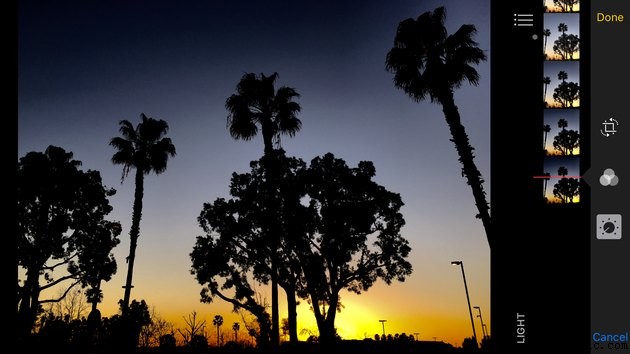
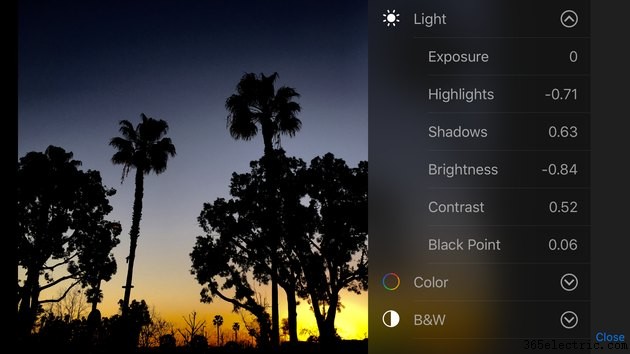
A vágóeszközt a kép kivágására és kiegyenesítésére is használhatja; válasszon egy maroknyi szűrő közül; és távolítsa el a vörösszem-hatást.
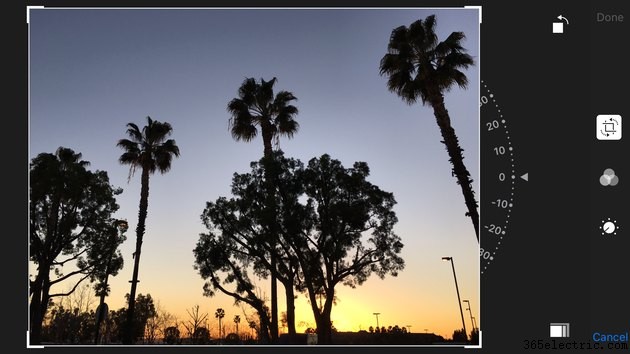
13. Ne felejtse el használni a gombokat
A hangerő növelése és csökkentése gombok egyaránt alkalmasak felvételek (vagy sorozatfelvételek) készítésére. Ha lemond a képernyő elülső részén található fényképezőgép exponáló gombjáról, jobban meg tudja tartani magát a telefont – és így kiküszöbölheti a mozgásforrást. Fontolja meg a telefon stabilizálásának más kreatív módjait, amikor kint van, például támasztja a telefont egy sík felülethez, vagy fontolja meg egy mini állvány vásárlását, például a Joby GorillaPod-ot (29,95 USD). Az Apple fülhallgatói pedig lehetővé teszik, hogy a hangerőszabályzóval fényképeket készítsen, és úgy működik, mint egy vezetékes távirányító.

14. Használja az időzítőt szelfik készítéséhez
A „szelfi” gyorsan beépült modern lexikonunkba. Míg egyes telefonok és kamerák úgynevezett "szelfi" móddal rendelkeznek, az iPhone egyszerű és könnyen elérhető időzítő gombbal rendelkezik. Érintse meg az időzítőt (a kamera képernyőjének tetején), hogy 3 vagy 10 másodperces visszaszámlálást kapjon, mielőtt a kamera kikapcsol.
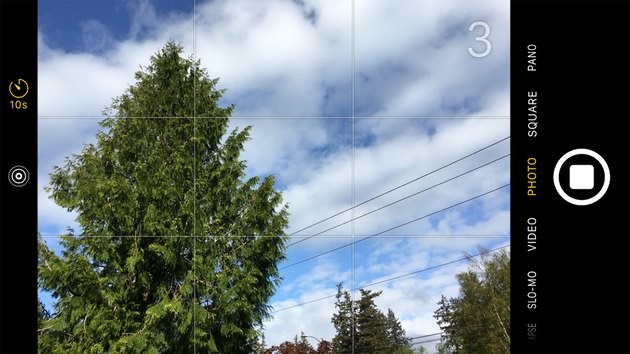
Az időzítő a hátrafelé néző kamera felvételeinél is kényelmes, különösen akkor, ha éjszaka fényképez, és a kamerás telefont a lehető legszilárdabban próbálja tartani.
